antischnulz
Cadet 1st Year
- Registriert
- Dez. 2021
- Beiträge
- 10
Hallo zusammen! Ieider habe ich es geschafft das mein Win10 nicht mehr bootet. Ich hoffe das jemand von Euch eine Antwort hat auf mein Problem. Ich habe schon ähnlich Artikel gelesen aber leider haben die Lösungen bei mir nicht geholfen bzw. ich habe auch etwas Angst dass ich alles vollends zerstöre..
Hintergrund (TLDR):
Ich habe jüngst eine weitere SSD eingebaut und hatte dann das Problem, dass Win10 immer in den Recovery-Mode des Rest-Betriebssystems auf der neuen SSD gebootet ist. Es war ein Gebraucht-Kauf und spanisch lokalisiert. Wenn ich im Boot-Menü die SSD mit der richtigen Win10-Version ausgewählt habe lief alles wie gewohnt.
Ich habe dann versucht mit Diskpart die Partitionen von der neuen SSD zu entfernen. Mit Diskmngr,exe konnte man die EFI-Partition usw. nicht einfach entfernen und da habe ich es mit DISKPART gemacht und eine Anleitung befolgt die ich unten verlinkt habe unter 5) .
0) Was geschehen ist
Ich habe via DISKPART die EFI system partition einer neu eingebauten SSD gelöscht, indem ich diese EFI system partition ID geändert habe zu einer "data partition". Dann konnte ich diese Partition löschen.
Am Ende schien es so dass es funktionierte als ich noch in Windows war (vor dem nächsten Neustart) und mir die Volumes im diskmngr.exe angesehen habe -, da das alte gewünschte Windows Volume noch so partitioniert war wie vorher und die eingebaute SSD ließ sich als neues Laufwerk erstellen und formatieren.
Aber nach dem nächsten Neustart kam ich nur noch in den Recovery-Mode und nun habe ich das Problem, dass ich nur noch in den Recovery-Mode booten kann selbst wenn ich im Bios explizit das Volume auswähle.
Ich habe daraufhin recherchiert und Im Recovery-Mode die cmd.exe gestartet und erstmal folgendes probiert:
ScanOs
bootrec /ScanOs
-> teilt mit, das unter E: Windows zu finden ist. Das ist auch die "richtige" SSD mit der größe 1 TB, alldergins hatte sie vorher immer den Laufwerksbuchstaben C: .
Unter 2) ist ein Scrrenshot mit der Konsolenausgabe
1) Chkdsk
1.2)
chkdsk e: /f /r /x
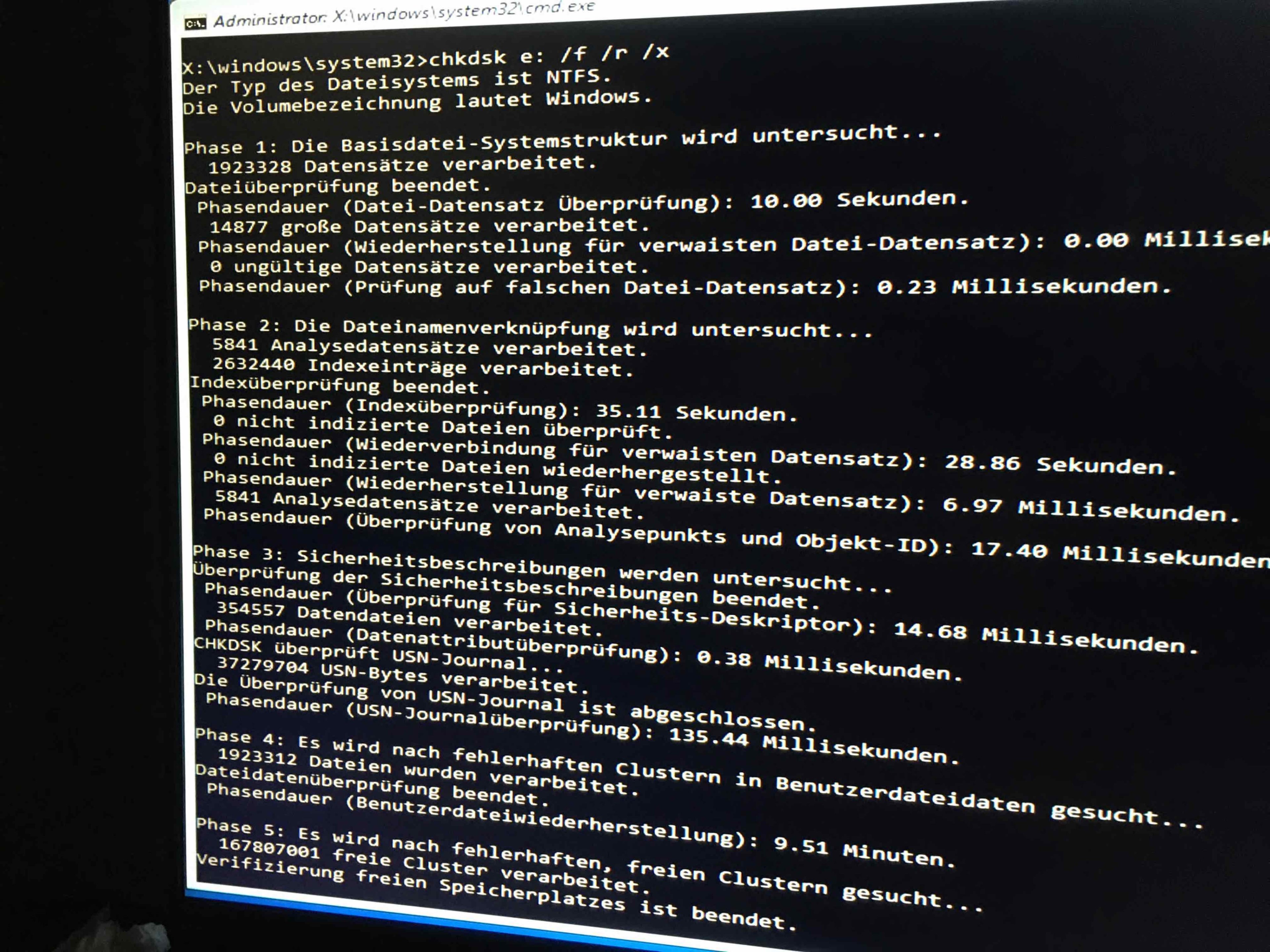
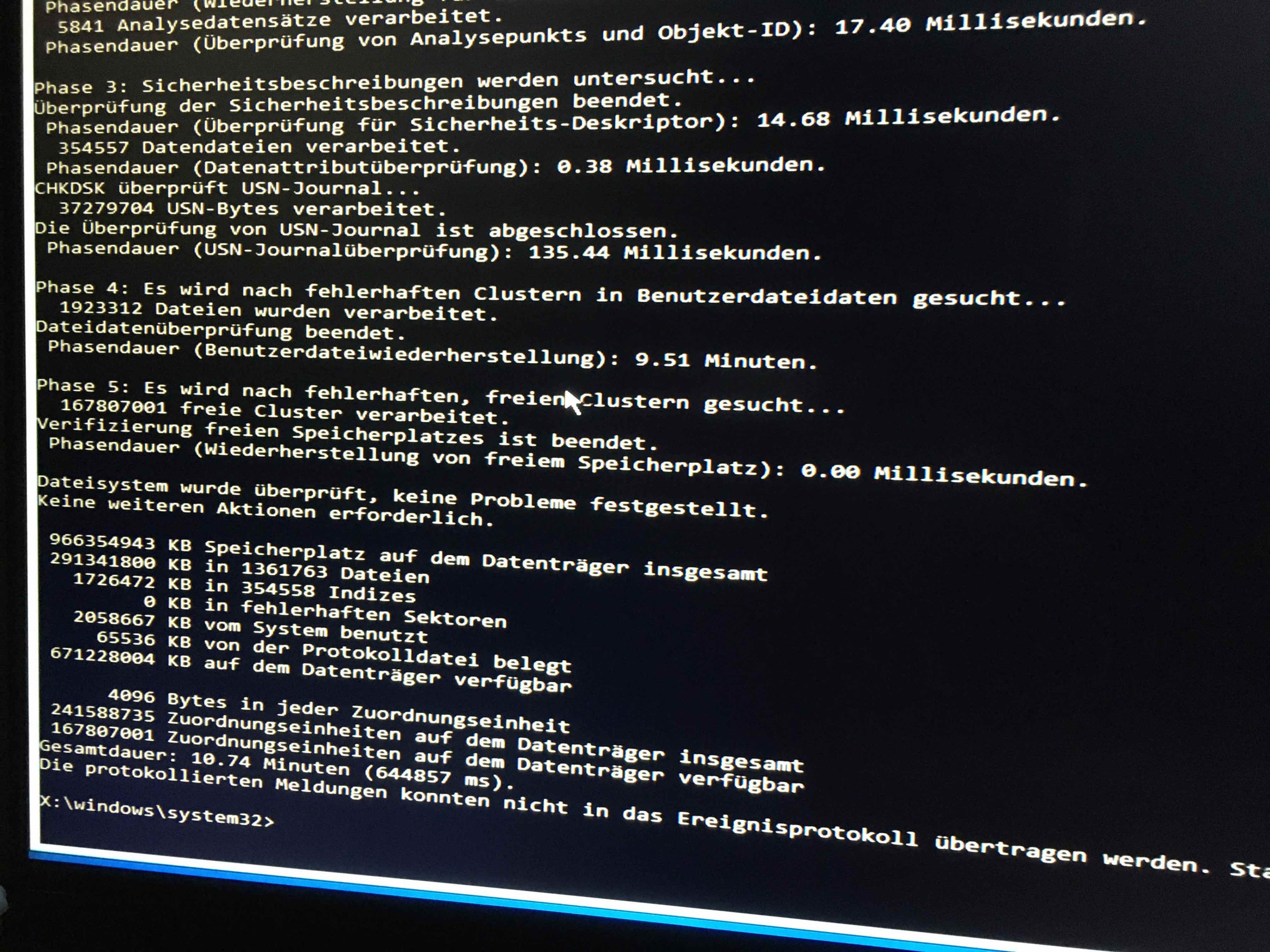
Screenshots hängen an. Beim erstmal ausführen wurde etwas fehlerhaftes korrigiert, aber das Problem besteht noch. Die Screenshots zeigen den 3. lauf.
2) bootrec
2.1)
bootrec /fixmbr
→ Der Vorgang wurde abgeschlossen
2.2)
bootrec /fixboot
-> access denied
2.3)
bootrec /ScanOs
-> teilt mit, das unter E: Windows zu finden ist (war aber vorher auf C:, ist das wichtig?)
2.4)
bootrec /rebuildBcd
-> Wenn ich “ja” sage um das System zur Startliste hin zu zu fügen, kommt: “Das System kann den angegebenen Pfad nicht finden”
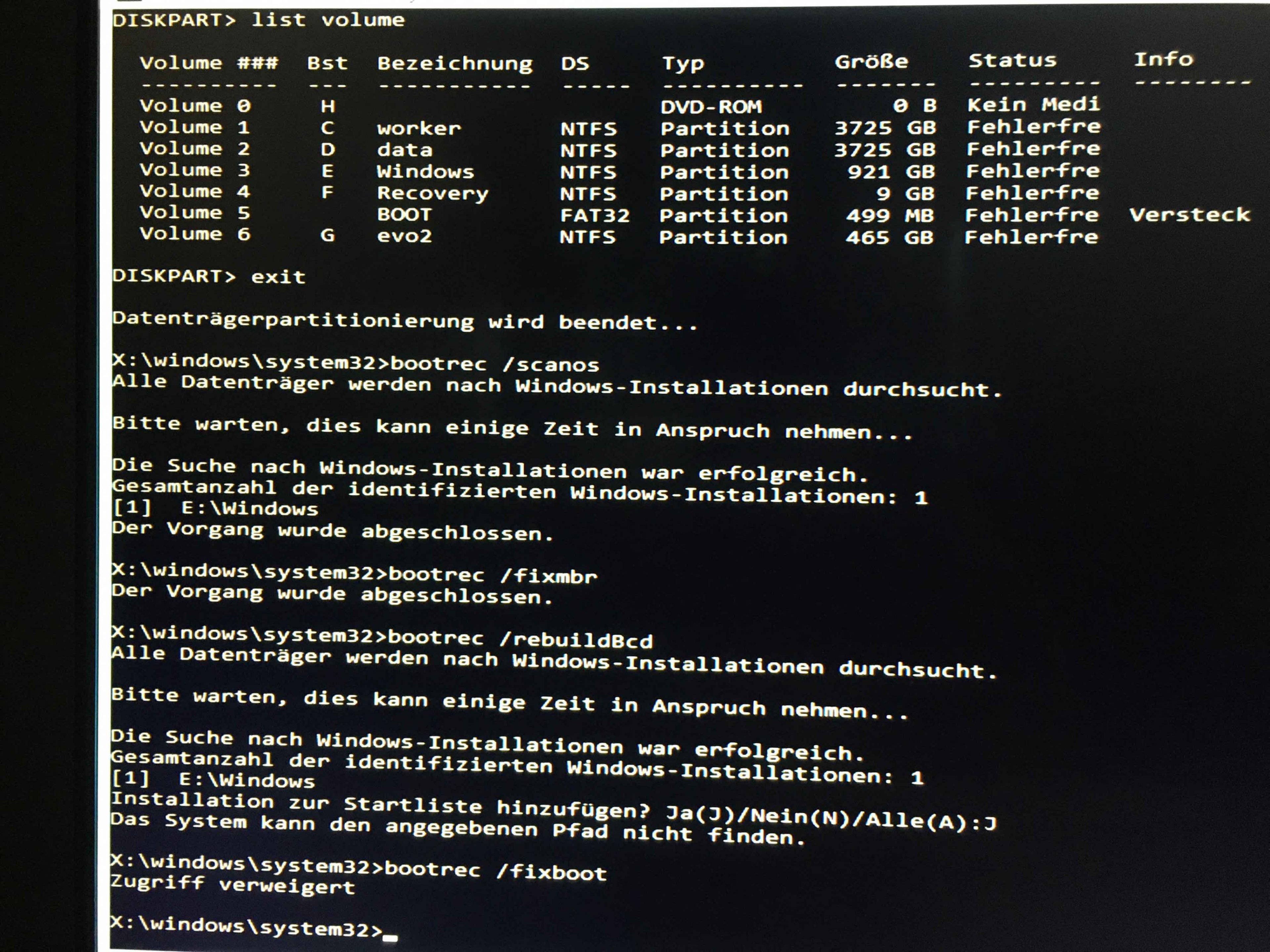
3) bcdedit /enum
Hier die Ausgabe:
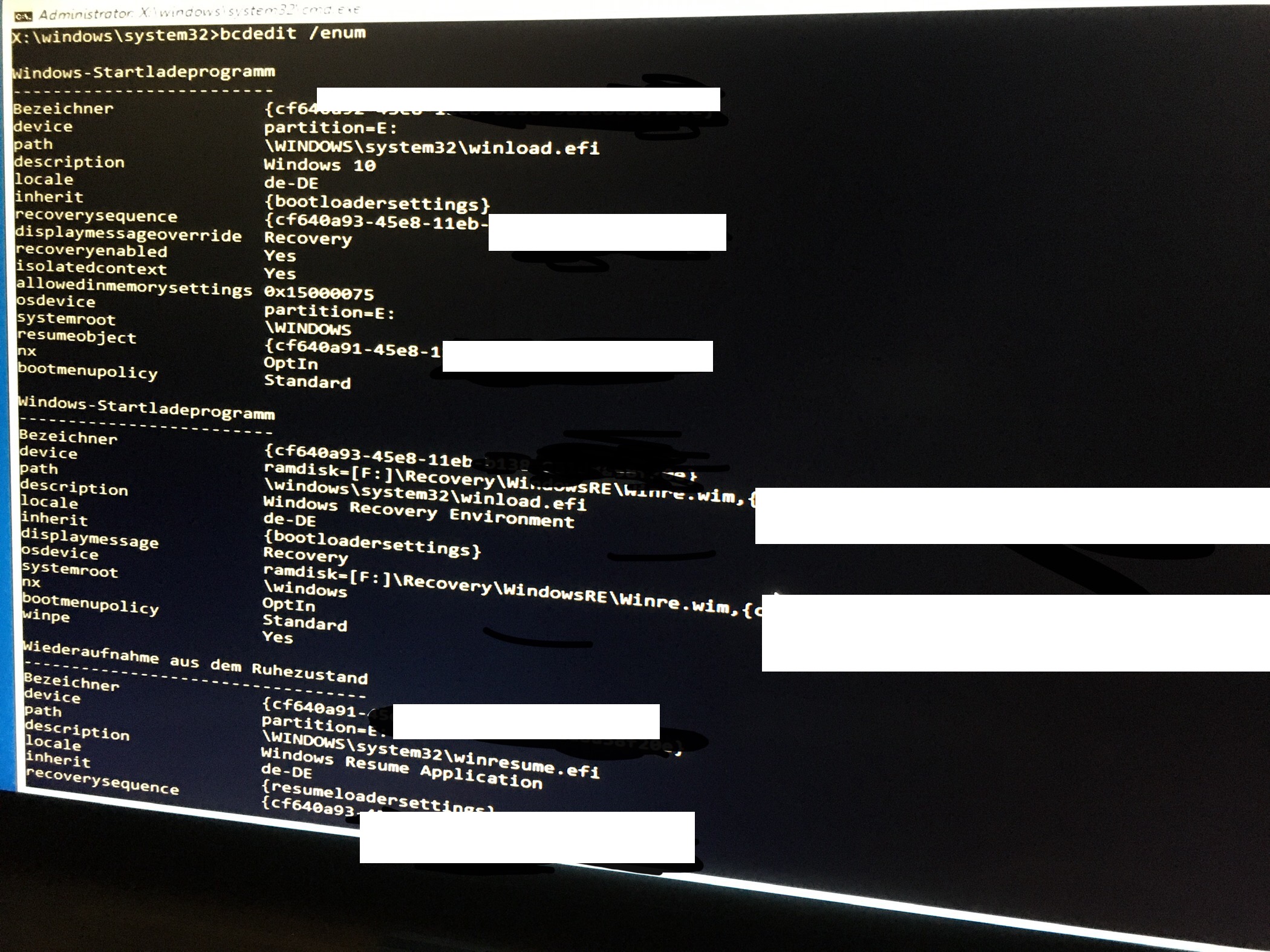
4) Habt ihr eine Idee?
Da ich nun nicht einfach irgendetwas mit Diskpart unternehmen möchte was mein System komplett zerschießt hoffe ich, dass jemand eine paar Tipps hat.. persönlich finde ich seltsam, das Windows nun via /scanos auf E: und nicht wie vorher auf C: liegt. Leider habe die Win10 Lizenz die nur für eine Installation ist und keine wirkliche DVD, mit dem USB-Recovery Stick habe ich leider das gleiche “Zugriff Verweigert” wenn ich /fixboot eingebe
5) Anhang: Diese Anleitung habe ich befolgt und sie hat zu dem oben geschilderten Problem geführt. Ich konnte verifizieren, als ich noch auf Windows angemeldet war (vor dem Neustart) das ich nicht die Partitionen des richtigen Volumes gelöscht habe, wie aus meinem Verständnis auch aus der Konsole oben hervorgeht, aber irgendwas habe ich anscheinend verschlimmbessert
https://www.easeus.com/partition-master/delete-efi-system-partition.html ab Part3, aber in Kürze zusammengefasst hier:
(!!! Für die Diagonal-Leser - die folgende ANleitung hat mein aktuelles Problem verursacht, deshalb dient es nur zur Doku un bitte nicht Nachmachen!!!) Method 1. Delete EFI System Partition with Diskpart
Step 1. Open DiskPart on your PC.
1. Hit "Windows Key + R" to open the run dialogue box.
2. Enter diskpart and click "OK" to open a black command prompt window.
Step 2. Change EFI system partition ID and set it as a data partition.
Type the below command lines and hit Enter each time:
"list disk" (It displays all the disks of your computer. )
"sel disk 0" (It identifies which disk you need to work with. Here 0 stands for the disk letter.)
"list partition" (It displays all partitions and EFI system partitions on the selected disk.)
"sel partition 1" (Select the EFI partition that you want to delete. Here, 1 stands for the volume number of EFI.)
"SET ID=ebd0a0a2-b9e5-4433-87c0-68b6b72699c7"
Step 3. Delete the EFI partition with the command line.
Type the below command lines and hit Enter each time:
"list partition" (It displays all the volumes on the hard drive.)
"sel partition 1" (It identifies which partition you want to remove. Here 1 stands for the volume letter.)
"delete partition override" (It removes the EFI partition from Windows disk.)
Hintergrund (TLDR):
Ich habe jüngst eine weitere SSD eingebaut und hatte dann das Problem, dass Win10 immer in den Recovery-Mode des Rest-Betriebssystems auf der neuen SSD gebootet ist. Es war ein Gebraucht-Kauf und spanisch lokalisiert. Wenn ich im Boot-Menü die SSD mit der richtigen Win10-Version ausgewählt habe lief alles wie gewohnt.
Ich habe dann versucht mit Diskpart die Partitionen von der neuen SSD zu entfernen. Mit Diskmngr,exe konnte man die EFI-Partition usw. nicht einfach entfernen und da habe ich es mit DISKPART gemacht und eine Anleitung befolgt die ich unten verlinkt habe unter 5) .
0) Was geschehen ist
Ich habe via DISKPART die EFI system partition einer neu eingebauten SSD gelöscht, indem ich diese EFI system partition ID geändert habe zu einer "data partition". Dann konnte ich diese Partition löschen.
Am Ende schien es so dass es funktionierte als ich noch in Windows war (vor dem nächsten Neustart) und mir die Volumes im diskmngr.exe angesehen habe -, da das alte gewünschte Windows Volume noch so partitioniert war wie vorher und die eingebaute SSD ließ sich als neues Laufwerk erstellen und formatieren.
Aber nach dem nächsten Neustart kam ich nur noch in den Recovery-Mode und nun habe ich das Problem, dass ich nur noch in den Recovery-Mode booten kann selbst wenn ich im Bios explizit das Volume auswähle.
Ich habe daraufhin recherchiert und Im Recovery-Mode die cmd.exe gestartet und erstmal folgendes probiert:
ScanOs
bootrec /ScanOs
-> teilt mit, das unter E: Windows zu finden ist. Das ist auch die "richtige" SSD mit der größe 1 TB, alldergins hatte sie vorher immer den Laufwerksbuchstaben C: .
Unter 2) ist ein Scrrenshot mit der Konsolenausgabe
1) Chkdsk
1.2)
chkdsk e: /f /r /x
Screenshots hängen an. Beim erstmal ausführen wurde etwas fehlerhaftes korrigiert, aber das Problem besteht noch. Die Screenshots zeigen den 3. lauf.
2) bootrec
2.1)
bootrec /fixmbr
→ Der Vorgang wurde abgeschlossen
2.2)
bootrec /fixboot
-> access denied
2.3)
bootrec /ScanOs
-> teilt mit, das unter E: Windows zu finden ist (war aber vorher auf C:, ist das wichtig?)
2.4)
bootrec /rebuildBcd
-> Wenn ich “ja” sage um das System zur Startliste hin zu zu fügen, kommt: “Das System kann den angegebenen Pfad nicht finden”
3) bcdedit /enum
Hier die Ausgabe:
4) Habt ihr eine Idee?
Da ich nun nicht einfach irgendetwas mit Diskpart unternehmen möchte was mein System komplett zerschießt hoffe ich, dass jemand eine paar Tipps hat.. persönlich finde ich seltsam, das Windows nun via /scanos auf E: und nicht wie vorher auf C: liegt. Leider habe die Win10 Lizenz die nur für eine Installation ist und keine wirkliche DVD, mit dem USB-Recovery Stick habe ich leider das gleiche “Zugriff Verweigert” wenn ich /fixboot eingebe
5) Anhang: Diese Anleitung habe ich befolgt und sie hat zu dem oben geschilderten Problem geführt. Ich konnte verifizieren, als ich noch auf Windows angemeldet war (vor dem Neustart) das ich nicht die Partitionen des richtigen Volumes gelöscht habe, wie aus meinem Verständnis auch aus der Konsole oben hervorgeht, aber irgendwas habe ich anscheinend verschlimmbessert
https://www.easeus.com/partition-master/delete-efi-system-partition.html ab Part3, aber in Kürze zusammengefasst hier:
(!!! Für die Diagonal-Leser - die folgende ANleitung hat mein aktuelles Problem verursacht, deshalb dient es nur zur Doku un bitte nicht Nachmachen!!!) Method 1. Delete EFI System Partition with Diskpart
Step 1. Open DiskPart on your PC.
1. Hit "Windows Key + R" to open the run dialogue box.
2. Enter diskpart and click "OK" to open a black command prompt window.
Step 2. Change EFI system partition ID and set it as a data partition.
Type the below command lines and hit Enter each time:
"list disk" (It displays all the disks of your computer. )
"sel disk 0" (It identifies which disk you need to work with. Here 0 stands for the disk letter.)
"list partition" (It displays all partitions and EFI system partitions on the selected disk.)
"sel partition 1" (Select the EFI partition that you want to delete. Here, 1 stands for the volume number of EFI.)
"SET ID=ebd0a0a2-b9e5-4433-87c0-68b6b72699c7"
Step 3. Delete the EFI partition with the command line.
Type the below command lines and hit Enter each time:
"list partition" (It displays all the volumes on the hard drive.)
"sel partition 1" (It identifies which partition you want to remove. Here 1 stands for the volume letter.)
"delete partition override" (It removes the EFI partition from Windows disk.)
Zuletzt bearbeitet:



